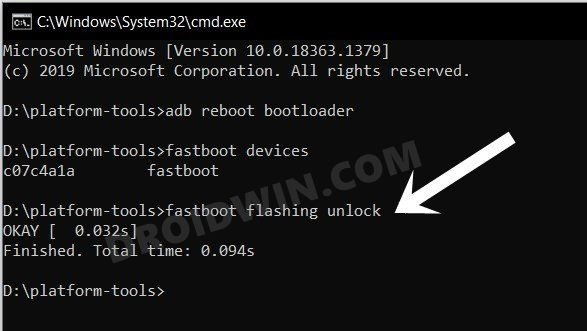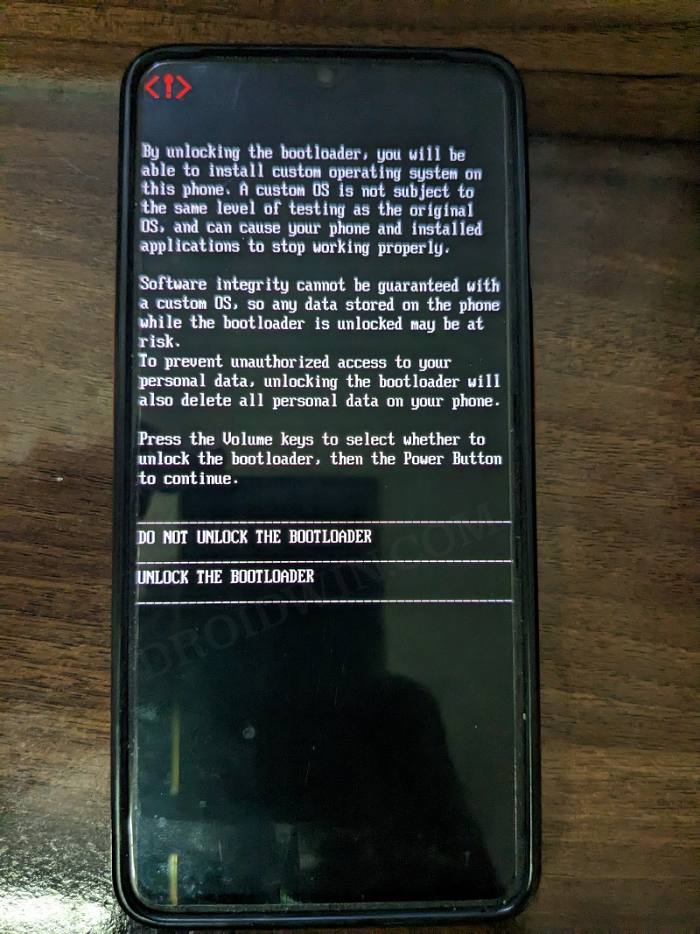Как разблокировать загрузчик на OnePlus 11R/Ace 2 [Video]
В этом руководстве мы покажем вам, как разблокировать загрузчик на вашем OnePlus 11R/Ace 2. Новейшее дополнение к семейству OnePlus откатило годы назад, к тому времени, когда OEM-производители действительно были известны как убийцы флагманов. С такими впечатляющими характеристиками, которые могли бы позволить любому флагману работать за свои деньги, и в то же время с агрессивной ценой, ну, большего и желать нельзя было. Или это действительно так?
если есть что-то, что может оттолкнуть некоторых пользователей от попытки попробовать это устройство, так это его программная сторона. оставив свою внутреннюю OxygenOS и сильно склоняясь к раздутой ColorOS, многие не приветствовали это изменение с распростертыми руками. К счастью, у технических энтузиастов есть удобный выход.
Они могут легко установить на свое устройство пользовательское ПЗУ / GSI и придать своему устройству совершенно другой вид. Но для этого вам сначала нужно разблокировать загрузчик на OnePlus 11R/Ace 2. И в этом руководстве мы покажем вам, как это сделать. Следуйте вместе.
Преимущества и риски разблокировки загрузчика

Программы для Windows, мобильные приложения, игры - ВСЁ БЕСПЛАТНО, в нашем закрытом телеграмм канале - Подписывайтесь:)
Разблокировка загрузчика — это путь к извлечению максимальных преимуществ экосистемы Android с открытым исходным кодом. Например, вы сможете установить кастомное ПЗУ или прошить кастомное рекавери, такое как TWRP. Точно так же вы также сможете получить доступ к системному разделу, а также административные привилегии, укоренив свое устройство через Magisk.
Это позволит вам прошивать модули Magisk, Xposed Framework, темы Substratum, Viper4Android и другие. Точно так же вы также сможете установить OxygenOS поверх ColorOS. Однако выполнение этих настроек также влечет за собой несколько непредвиденных рисков. Во-первых, он сотрет все данные, а также может аннулировать гарантию устройства.
Точно так же он понизит сертификацию Widevine L1 до L3, тем самым лишив вас возможности потоковой передачи контента в формате HD. [FIXED]. Также будет активирована сеть безопасности. [FIXED]что не позволит вам использовать банковские приложения [FIXED]. Итак, если все в порядке, давайте начнем с шагов, чтобы разблокировать загрузчик на OnePlus 11R/Ace 2.
Как разблокировать загрузчик на OnePlus 11R/Ace 2
Приведенный ниже процесс сотрет все данные с вашего устройства. Поэтому заранее сделайте полную резервную копию устройства. Droidwin и его участники не будут нести ответственность в случае термоядерной войны, если ваш будильник не разбудит вас, или если что-то случится с вашим устройством и данными, выполнив следующие шаги.
ШАГ 1. Установите Android SDK

Прежде всего, вам нужно будет установить Android SDK Platform Tools на свой компьютер. Это официальный бинарный файл ADB и Fastboot, предоставленный Google, и единственный рекомендуемый. Поэтому загрузите его, а затем распакуйте в любое удобное место на вашем ПК. Это даст вам папку инструментов платформы, которая будет использоваться в этом руководстве.
ШАГ 2. Включите отладку по USB и разблокировку OEM
Затем вам нужно будет включить отладку по USB и разблокировку OEM на вашем устройстве. Первый сделает ваше устройство узнаваемым ПК в режиме ADB. Это позволит вам загрузить ваше устройство в режиме быстрой загрузки. С другой стороны, разблокировка OEM требуется для выполнения процесса разблокировки загрузчика.
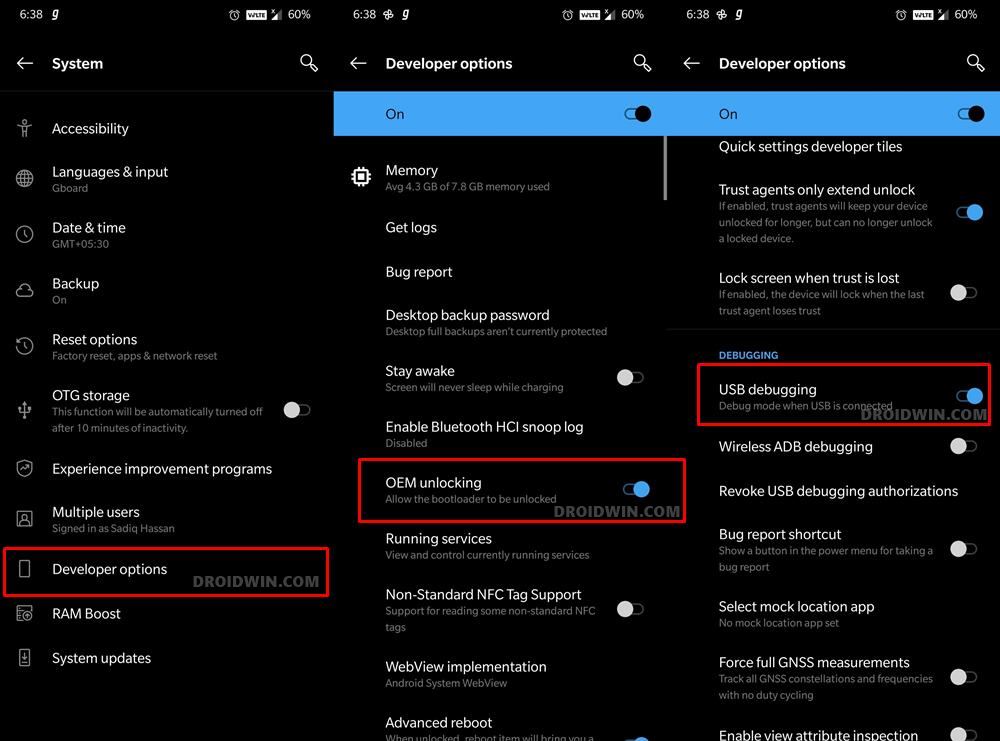
Итак, перейдите в «Настройки»> «О телефоне»> «Семь раз нажмите на номер сборки»> «Вернитесь в «Настройки»> «Система»> «Дополнительно»> «Параметры разработчика»> «Включить отладку по USB и разблокировку OEM».
ШАГ 3. Загрузите OnePlus 11R/Ace 2 в режим быстрой загрузки
- Подключите ваше устройство к ПК через USB-кабель. Убедитесь, что отладка по USB включена.
- Затем перейдите в папку инструментов платформы, введите CMD в адресной строке и нажмите Enter. Это запустит командную строку.
- Введите следующую команду в окне CMD, чтобы загрузить устройство в режим Fastboot Modeadb reboot bootloader.
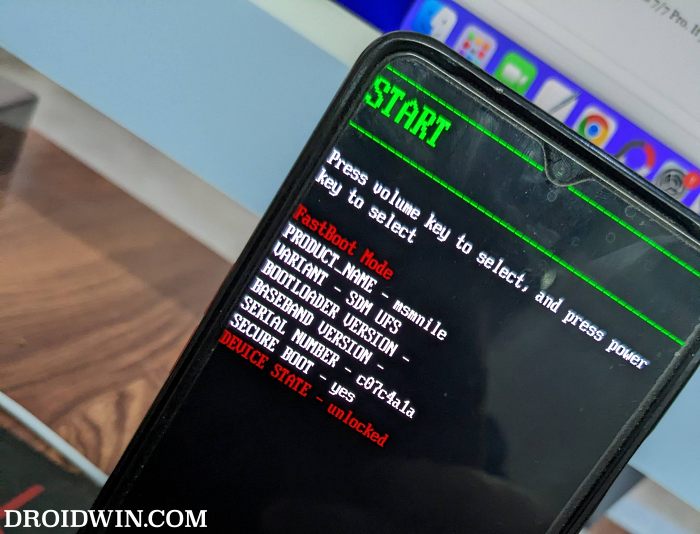
- Теперь введите приведенную ниже команду, чтобы проверить устройства Fastboot Connection fastboot.
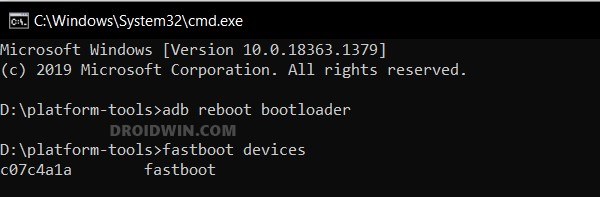
- Если вы получаете идентификатор устройства, за которым следует ключевое слово fastboot, значит, соединение установлено успешно, и теперь вы можете приступить к разблокировке загрузчика на OnePlus 11R/Ace 2.
ШАГ 4: Установите драйверы Fastboot
Затем вам нужно будет установить драйверы Fastboot, чтобы ваш компьютер мог идентифицировать подключенное устройство в режиме Fastboot. Поэтому, пожалуйста, ознакомьтесь с нашим руководством по установке драйверов Fastboot в Windows 11.
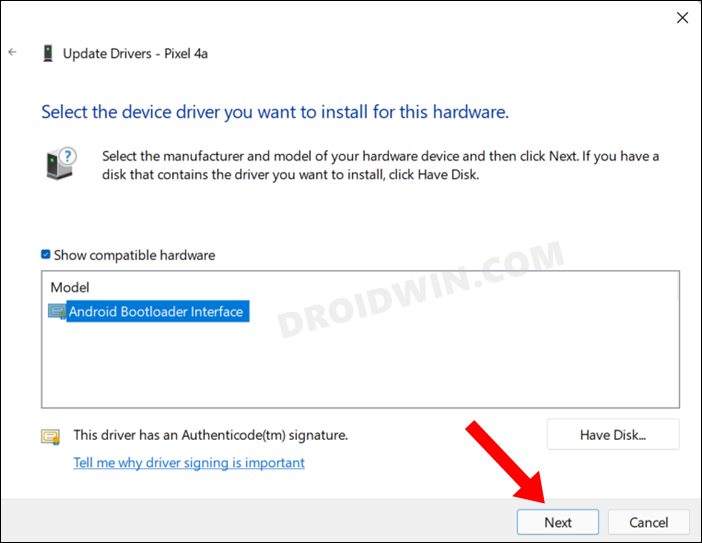
ШАГ 5. Разблокируйте загрузчик на OnePlus 11R/Ace 2.
- Введите приведенную ниже команду в окне CMD, которое открывается внутри платформы-toolsfastboot flashing unlock.

- В этот момент вы получите подтверждающее сообщение на своем устройстве. Используйте клавиши регулировки громкости, чтобы выбрать параметр «Разблокировать загрузчик», и нажмите клавишу питания, чтобы подтвердить его.

- Устройство подвергнется перезагрузке, после чего загрузчик будет разблокирован. Имейте в виду, что первая загрузка может занять до минуты, это совершенно нормально.
- Кроме того, вам придется войти в Google ID и настроить свое устройство с нуля, так как произошла очистка. Вот и все.
Это были шаги по разблокировке загрузчика на OnePlus 11R/Ace 2. Если у вас есть какие-либо вопросы относительно вышеупомянутых шагов, сообщите нам об этом в комментариях. Мы вернемся к вам с решением в ближайшее время.